
Τα κινούμενα GIF είναι ο νέος αγαπημένος τρόπος για να εκφραστούν. Έχουν γίνει το κινούμενο ισοδύναμο του emoticon, οπότε μπορεί να είναι χρήσιμο να γνωρίζετε πώς να δημιουργήσετε το δικό σας.
Το GIF και ο κινούμενος ξάδελφός του βρίσκονται εδώ και σχεδόν 30 χρόνια. Τα GIF, που αντιπροσωπεύουν το Graphics Interchange Format, δεν χρησιμοποιούνται πλέον ευρέως για ακίνητες εικόνες, αλλά η κινούμενη παραλλαγή έχει δείξει συντριπτικά την ισχύ παραμονής της.
Τι είναι ένα κινούμενο GIF;
Υπάρχει μια ξεχωριστή διαφορά μεταξύ GIF και κινούμενων GIF. Τα GIF δεν χρειάζεται να μετακινηθούν και ήταν συγχρόνως η τυπική μορφή συμπίεσης εικόνας πριν εμφανιστούν οι ανώτερες μορφές JPEG και PNG
Ένα κινούμενο GIF δεν είναι τίποτα περισσότερο από μια σειρά εικόνων ή πλαισίων που εμφανίζονται διαδοχικά, σαν ένα flipbook κινουμένων σχεδίων. Για παράδειγμα, αυτό το GIF ενός περιστρεφόμενου πλανήτη είναι πραγματικά μόνο 44 μεμονωμένες εικόνες που εμφανίζονται με ταχεία διαδοχή, βγαίνοντας ατελείωτα για να δώσουν την εντύπωση ότι η Γη περιστρέφεται συνεχώς στον άξονά της.
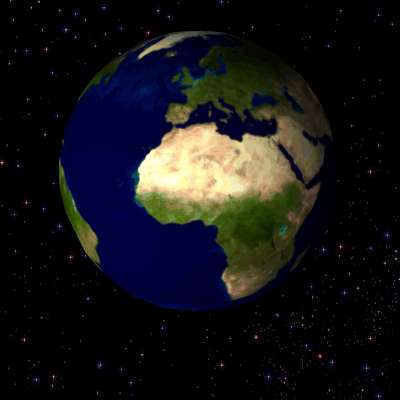
Εάν ανοίξουμε αυτήν την εικόνα σε ένα πρόγραμμα επεξεργασίας όπως το Preview, μπορούμε να δούμε τη σύνθεσή του.
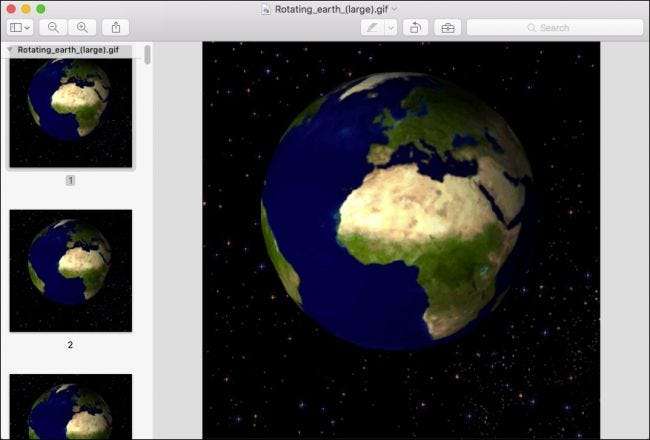
Η δημιουργία GIF ήταν κάπως πιο δύσκολη, αλλά με τη νέα ανακάλυψη της μορφής, υπάρχουν όλα τα είδη εξειδικευμένων μεθόδων για τη δική σας. Σήμερα, θέλουμε να σας δείξουμε πώς να το κάνετε σε επιτραπέζιους υπολογιστές και κινητές συσκευές.
Στην επιφάνεια εργασίας: Χρησιμοποιήστε έναν ιστότοπο που δημιουργεί GIF
Πιθανώς η απλούστερη μέθοδος για τη δημιουργία ενός κινούμενου GIF σε έναν επιτραπέζιο υπολογιστή είναι να χρησιμοποιήσετε μόνο έναν από τους χιλιάδες ιστότοπους που φαίνεται να εκμεταλλεύονται το φαινόμενο κινούμενου GIF. Ίσως το πιο γνωστό από αυτούς τους ιστότοπους είναι Τσιπ , έτσι θα το χρησιμοποιήσουμε ως παράδειγμα μας σήμερα.
Όσον αφορά την παραγωγή κινούμενων GIF, το δύσκολο μέρος δεν είναι πραγματικά η δημιουργία του GIF, αλλά η εύρεση μιας πηγής για το GIF. Πρέπει να έχετε κάποιο είδος αρχείου βίντεο ή μια σειρά φωτογραφιών για να το δημιουργήσετε. Αυτό το μέρος δεν εμπίπτει στο πεδίο εφαρμογής αυτού του άρθρου, οπότε απλώς ξέρετε ότι θα χρειαστεί να έχετε ένα αρχείο βίντεο ή τουλάχιστον να έχετε μια διεύθυνση URL βίντεο, για να μπορέσετε να δημιουργήσετε το δικό σας κινούμενο GIF. Το Giphy σάς επιτρέπει να ανεβάζετε αρχεία βίντεο καθώς και να οδηγείτε σε διαδικτυακά βίντεο, γεγονός που καθιστά τη δημιουργία GIF κάτι απλό.
Ας υποθέσουμε ότι έχετε κάποιο αγαπημένο βίντεο κλιπ που θέλετε να χρησιμοποιήσετε, ας περιγράψουμε εν συντομία τι περιλαμβάνει.
Αρχικά, κάθε αρχείο βίντεο που ανεβάζετε δεν μπορεί να υπερβαίνει τα 100 MB. Τα GIF προορίζονται να είναι σύντομα, επομένως αυτό δεν πρέπει να είναι υπερβολικά περιοριστικό. Αν ανεβάζετε κάτι πέραν των 100 MB, είναι απίθανο να είναι πολύ αποτελεσματικό ως GIF.
Στον ιστότοπο Giphy, κάντε κλικ στο "Δημιουργία" για να ξεκινήσετε.
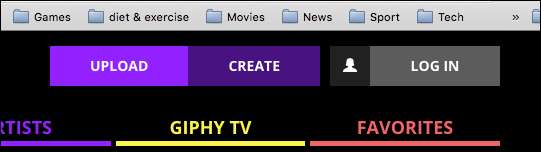
Αυτό ανοίγει το GIF Maker, το οποίο σας επιτρέπει να ανεβάσετε αρχεία βίντεο ή να το κατευθύνετε σε έναν σύνδεσμο YouTube.

Εάν θέλετε να δημιουργήσετε πραγματικά ένα κινούμενο GIF από μια σειρά εικόνων και άλλων GIF, τότε μπορείτε να χρησιμοποιήσετε την επιλογή παρουσίασης.

Το Giphy έχει δύο άλλες επιλογές που μπορείτε να χρησιμοποιήσετε, όπως τη δυνατότητα προσθήκης υπότιτλων στα GIF σας και την επεξεργασία τους, ώστε να συμπεριλαμβάνονται αυτοκόλλητα και φίλτρα.
Σε αυτό το παράδειγμα, πρόκειται να μετατρέψουμε ένα αρχείο βίντεο σε κινούμενο GIF. Έχουμε ήδη ένα αρχείο βίντεο στο χέρι, το οποίο ρίχνουμε στη διεπαφή Giphy. Μπορείτε επίσης να επικολλήσετε μια διεύθυνση URL του YouTube εάν το βίντεο είναι διαθέσιμο στο YouTube (αν και θα έχουμε έναν ακόμη πιο εύκολο τρόπο να το κάνουμε στην επόμενη ενότητα).
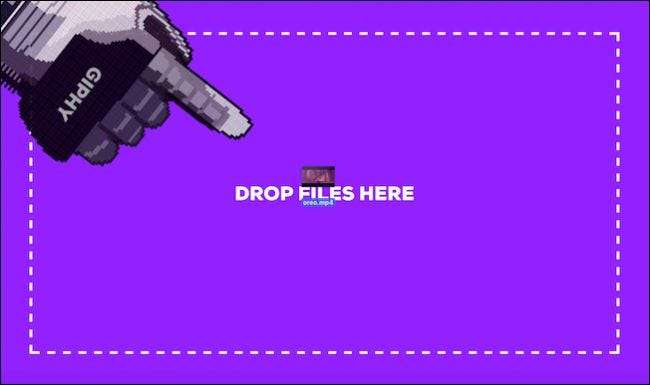
Μόλις ανεβάσετε το αρχείο βίντεο (<100MB), θα έχετε την ευκαιρία να προσαρμόσετε την ώρα έναρξης και τη διάρκεια, καθώς και να προσθέσετε μια λεζάντα.
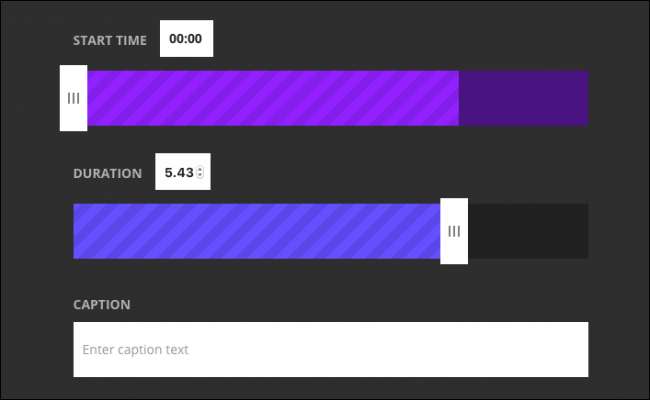
Προσθέστε μερικές ετικέτες και μια διεύθυνση URL πηγής, και οι δύο είναι προαιρετικές και, στη συνέχεια, κάντε κλικ στην επιλογή "Δημιουργία GIF".
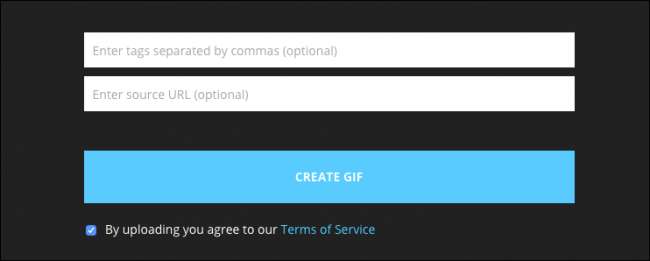
Μόλις δημιουργηθεί το GIF, μπορείτε να το μοιραστείτε μέσω μιας σειράς κοινωνικών δικτύων ή να το ενσωματώσετε στην ιστοσελίδα ή το ιστολόγιό σας.
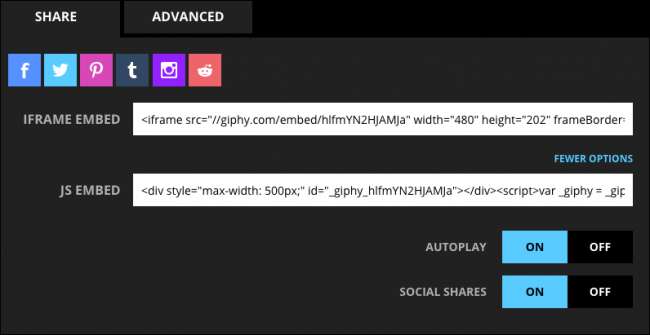
Ίσως πιο χρήσιμα, η καρτέλα Για προχωρημένους θα σας επιτρέψει να κάνετε λήψη του GIF στον υπολογιστή σας.

Το Giphy λειτουργεί εξαιρετικά αν χρησιμοποιείτε επιτραπέζιο υπολογιστή, αλλά εάν χρησιμοποιείτε κινητό τηλέφωνο, υπάρχουν άλλοι τρόποι για να δημιουργήσετε εύκολα κινούμενα GIF χρησιμοποιώντας εφαρμογές ειδικά σχεδιασμένες για το σκοπό αυτό.
Για βίντεο YouTube: Μετατροπή βίντεο με το GIF.com
Το Giphy διαθέτει ένα εργαλείο για τη μετατροπή βίντεο YouTube σε GIF, αλλά το Giphy δεν είναι ιδανικό για πλατφόρμες για κινητά. Αυτό δεν έχει σημασία γιατί η μετατροπή ενός βίντεο YouTube σε GIF είναι πραγματικά πολύ εύκολη σε οποιαδήποτε πλατφόρμα. Ας χρησιμοποιήσουμε μια συσκευή Android για να δείξουμε πώς γίνεται αυτό.
Σημείωση, πρέπει να χρησιμοποιήσετε το YouTube σε πρόγραμμα περιήγησης ιστού για να λειτουργήσει αυτό. Μην προσπαθήσετε να το κάνετε από την εφαρμογή YouTube.
Αρχικά, βρείτε ένα βίντεο που θέλετε να μετατρέψετε.

Πατήστε τη γραμμή τοποθεσίας για να αποκαλύψετε το πλήρες URL και εισαγάγετε το "gif" μπροστά από το YouTube στη διεύθυνση URL, όπως φαίνεται παρακάτω. Πατήστε Enter.

Θα μεταφερθείτε στο gifs.com (άλλος ιστότοπος δημιουργίας GIF που θα μπορούσατε να χρησιμοποιήσετε για όλα τα GIF εάν θέλετε).
Τώρα μπορείτε να προσαρμόσετε την ώρα έναρξης και λήξης ώστε να ταιριάζει με το πότε και πόσο θέλετε να εκτελείται το GIF σας. Εάν το κάνετε αυτό σε μια κινητή συσκευή, μπορεί να είναι πιο εύκολο να παρακολουθήσετε πρώτα το βίντεο και να σημειώσετε αυτές τις ώρες έναρξης και λήξης.
Όταν είστε έτοιμοι, πατήστε "Δημιουργία GIF".
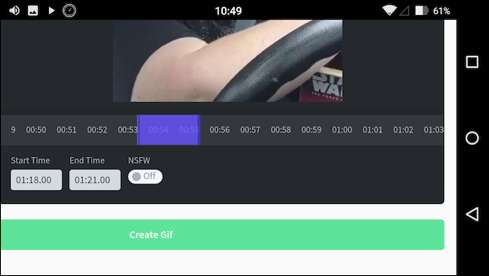
Τώρα θα ερωτηθείτε από πού θέλετε να συνδεθεί ξανά το GIF σας, από μια σειρά κοινωνικών δικτύων. Στη συγκεκριμένη περίπτωση, θέλουμε να έχουμε το πραγματικό φυσικό αρχείο GIF, οπότε πατάμε "Ανώνυμος" και θα μας επιτραπεί να αποθηκεύσουμε το αρχείο μας.
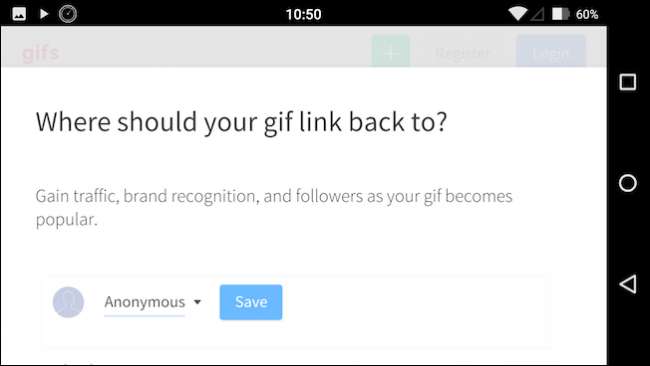
Μόλις πατήσουμε "Αποθήκευση" μπορούμε είτε να αντιγράψουμε τη διεύθυνση URL GIF είτε να κατεβάσουμε το αρχείο GIF. Πατήστε "Κρατήστε για αντιγραφή" και μετά επιλέξτε την επιλογή σας, η οποία στην περίπτωσή μας είναι "Αποθήκευση συνδέσμου".
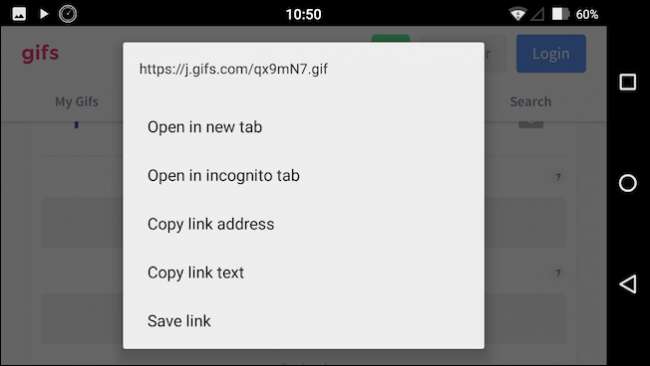
Το αρχείο GIF θα γίνει λήψη στη συσκευή σας.

Αυτός είναι ίσως ο ευκολότερος τρόπος για να μετατρέψετε ένα τμήμα ή μια ενότητα ενός βίντεο YouTube σε ένα κινούμενο GIF.
Σε iPhone και Android: Οι εφαρμογές δημιουργίας GIF αφθονούν
Όπως μπορείτε να υποθέσετε, τόσο το iOS όσο και το Android έχουν πολλές διαθέσιμες επιλογές δημιουργίας GIF. Στο iPhone, εγκαταστήσαμε GifBoom , ενώ σε Android, το σωστό όνομα Δημιουργός GIF ξεχώρισαν από τα υπόλοιπα.
Ας το συζητήσουμε εν συντομία για να σας δώσουμε απλώς μια ιδέα για το τι προσφέρουν αυτές οι δύο εφαρμογές, ειδικά για τις βασικές βασικές λειτουργίες που πιστεύουμε ότι πρέπει να γνωρίζετε
GIF Maker σε Android
Δημιουργός GIF φαίνεται να είναι μια από τις πιο απλές και καλύτερες βαθμολογίες GIF εφαρμογή που βρήκαμε για Android.

Το GIF Maker παρέχει τις δύο βασικές λειτουργίες που θέλουμε να δούμε σε μια τέτοια εφαρμογή: τη δυνατότητα λήψης βίντεο για μετατροπή σε GIF, καθώς και τη δυνατότητα συνδυασμού ενός GIF από αρχεία που έχετε ήδη.
Κατά τη λήψη ενός GIF, το GIF Maker διαθέτει μια σειρά από δυνατότητες που μπορείτε να εξερευνήσετε, συμπεριλαμβανομένης της δυνατότητας λήψης χειροκίνητων ή selfie.
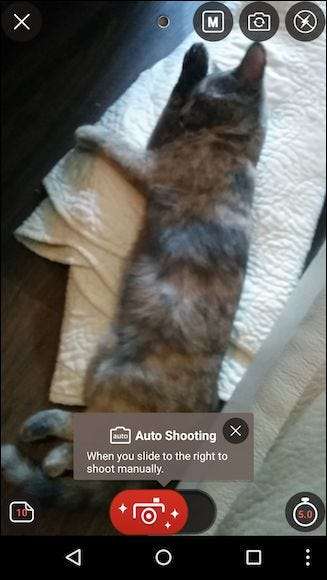
Εάν θέλετε να δημιουργήσετε ένα GIF από προϋπάρχον περιεχόμενο, τότε θα μπορείτε να επιλέξετε μια ομάδα φωτογραφιών, παραγγέλλοντάς τις σύμφωνα με τις προτιμήσεις σας.
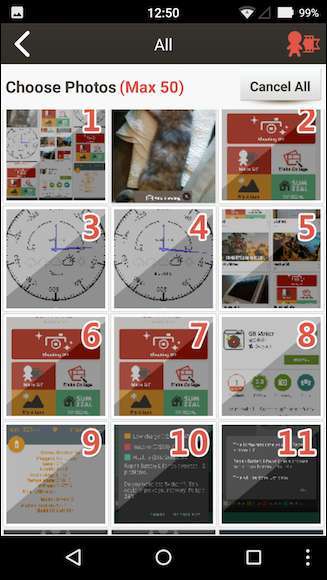
Ανεξάρτητα από το αν τραβάτε ένα νέο GIF ή δημιουργείτε ένα, θα πρέπει επίσης να το επεξεργαστείτε για να το αποθηκεύσετε.
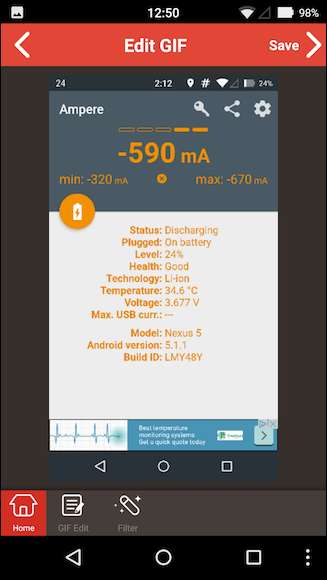
Μόλις ολοκληρώσετε την επεξεργασία, το GIF Maker θα παρέχει ορισμένες επιλογές σχετικά με το τι να κάνετε, συμπεριλαμβανομένης της δυνατότητας κοινοποίησης μέσω των πιο δημοφιλών κοινωνικών δικτύων.
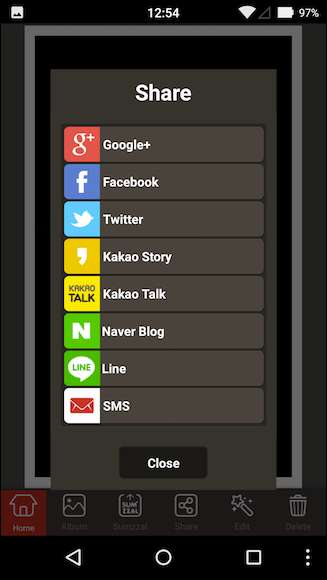
Το GIF Maker είναι πιθανό να ευχαριστήσει τα περισσότερα άτομα που χρησιμοποιούν την πλατφόρμα Android και το καλύτερο από όλα είναι δωρεάν. Το βρήκαμε αρκετά εύκολο και απλό να κάνουμε γρήγορα GIF σε λίγα λεπτά.
GifBoom Pro στο iPhone
Υπάρχουν αρκετοί τίτλοι που δημιουργούν GIF στο App Store, αλλά στο τέλος βρήκαμε έναν (GifBoom Pro) που ταιριάζει πραγματικά με τον λογαριασμό όπως και ο προαναφερθείς GIF Maker (υπάρχει μια έκδοση του GifBoom διαθέσιμη για Android στο Play Αποθηκεύστε, αλλά δεν έχει υψηλή βαθμολογία με το GIF Maker).
Υπάρχουν δύο γεύσεις του GifBoom διαθέσιμες για το iPhone: GifBoom και GifBoom Pro . Το GifBoom είναι περισσότερο προσανατολισμένο στο δίκτυο και φαίνεται ότι προορίζεται περισσότερο για κοινή χρήση. Για τους σκοπούς της απλής δημιουργίας κινούμενων GIF, αναφέραμε το αυτόνομο GifBoom Pro για τους σκοπούς μας.
Η διεπαφή GifBoom Pro είναι απλή στη χρήση. Εάν έχετε αποθηκευμένα GIF στη συσκευή σας, θα εμφανίζονται στην κύρια διεπαφή.
Στην κάτω σειρά, θα βρείτε τέσσερα κουμπιά (αριστερά προς τα δεξιά) για να ανοίξετε την κάμερα και να δημιουργήσετε ένα GIF, να δημιουργήσετε ένα GIF από ακίνητα μέσα στο τηλέφωνό σας, να δημιουργήσετε ένα GIF από βίντεο και η τέταρτη επιλογή θα σας επιτρέψει να υπάρχον GIF και επεξεργαστείτε το σύμφωνα με τις προτιμήσεις σας
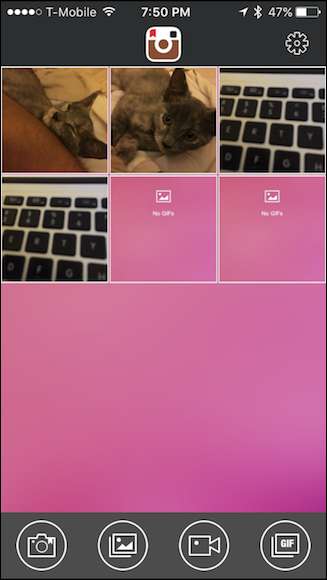
Για παράδειγμα, αν πατήσουμε το εικονίδιο της κάμερας, λαμβάνουμε μια πλήρη κάμερα με πολλές επιλογές.
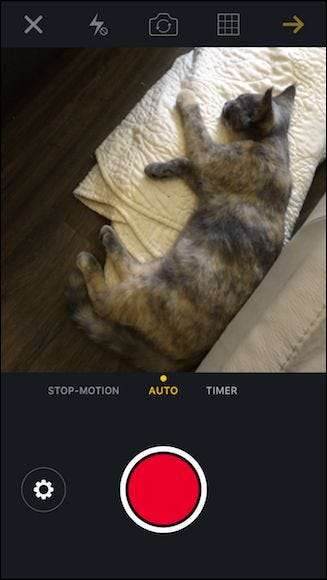
Εδώ, έχουμε αγγίξει την επιλογή φωτογραφιών και μπορούμε τώρα να περάσουμε και να επιλέξουμε κάθε πλαίσιο στο νέο GIF μας (έως 60)
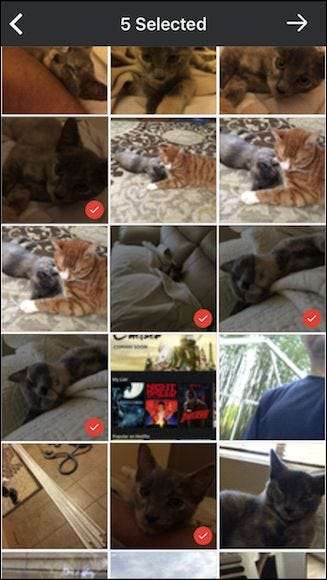
Αφού επιλέξετε τις φωτογραφίες σας, θα μπορείτε να προσαρμόσετε πράγματα όπως η ταχύτητα, να προσθέσετε φίλτρα, κείμενο και ούτω καθεξής.
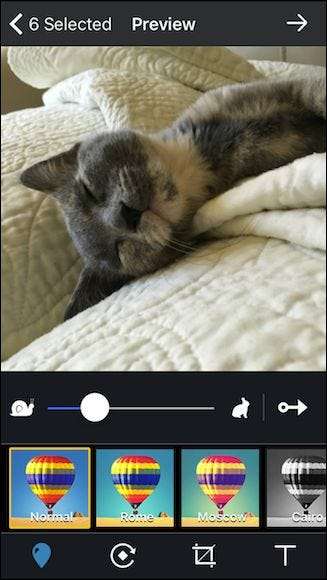
Τέλος, μπορείτε να μοιραστείτε τη νέα σας δημιουργία σε μια πληθώρα κοινωνικών δικτύων ή απλώς να την αποθηκεύσετε στη συσκευή σας για προσωπική σας απόλαυση.
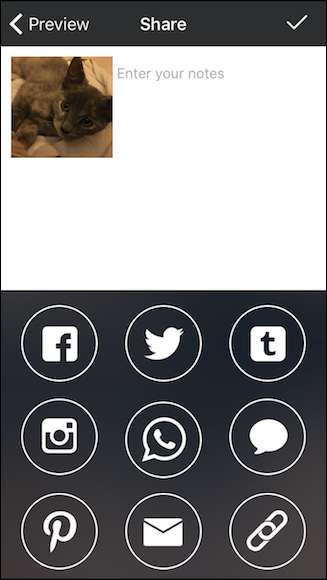
Και οι δύο αυτές εφαρμογές, το GIF Maker και το GifBoom Pro, είναι πολύ απλές στη χρήση και δεν θα πρέπει να έχετε κανένα πρόβλημα να υπολογίσετε όλες τις διάφορες δυνατότητες και επιλογές τους.
Στην πραγματικότητα, η δημιουργία GIF στο σύνολό της, είτε βρίσκεται σε επιτραπέζιο υπολογιστή είτε σε πλατφόρμα κινητής τηλεφωνίας, έχει γίνει τόσο απλή όσο η δημιουργία meme ή η δημοσίευση βίντεο στο YouTube.
Πραγματικά, το μόνο που πρέπει να καταλάβετε είναι αυτό που θέλετε να κάνετε.







